
Synchroniser la musique entre le Mac et l’iPhone ou l’iPad
Vous pouvez synchroniser l’ensemble ou une partie de votre musique sur votre Mac vers votre iPhone, iPad ou iPod touch.
Si vous vous abonnez à Apple Music, votre musique est transférée automatiquement vers tous vos appareils, et aucune synchronisation n’est requise. Vous ne pouvez utiliser la méthode de synchronisation décrite ici que si vous désactivez l’option « Synchroniser la bibliothèque » dans les préférences « Apple Music ».
Pour en savoir plus sur la synchronisation, consultez la rubrique À propos de la synchronisation de votre Mac et de vos appareils.
Synchroniser la musique sur l’appareil
Connectez votre appareil à votre Mac.
Vous pouvez connecter votre appareil à l’aide d’un câble USB ou USB-C ou via une connexion Wi-Fi. Pour activer la synchronisation Wi-Fi, consultez la rubrique Synchroniser le contenu entre le Mac et l’iPhone ou l’iPad via Wi-Fi.
Dans le Finder
 sur votre Mac, sélectionnez l’appareil dans la barre latérale du Finder.
sur votre Mac, sélectionnez l’appareil dans la barre latérale du Finder.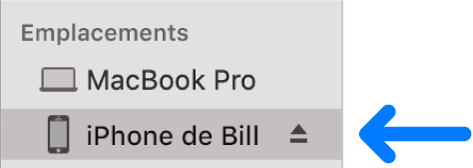
Sélectionnez Musique dans la barre des boutons.

Cochez la case « Synchroniser la musique sur [nom de l’appareil] » pour activer la synchronisation de votre musique.
Lorsque cette case est cochée, la synchronisation transfère toute votre musique vers votre appareil.
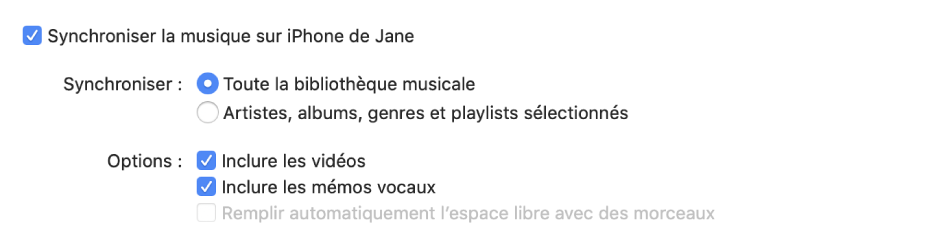
Pour synchroniser une sélection musicale, cliquez sur « Playlists, artistes, albums et genres sélectionnés ».
Cochez la case des différents éléments à synchroniser dans la liste de musiques. Décochez la case de tous les éléments que vous ne voulez pas synchroniser.
Cliquez sur Artistes, Albums, Genres ou Playlists pour afficher votre contenu organisé d’après la catégorie en question.
Pour sélectionner des options de synchronisation :
Cochez la case « Inclure les vidéos » pour inclure les vidéos lors de la synchronisation.
Cochez la case « Inclure les mémos vocaux » pour inclure les mémos vocaux lors de la synchronisation.
Cochez la case « Remplir automatiquement l’espace libre avec des morceaux » pour que votre Mac remplisse l’espace disponible avec des morceaux sur votre appareil lors de la synchronisation. Utilisez cette option si vous possédez une bibliothèque musicale volumineuse sur votre Mac, mais que vous ne disposez pas d’assez d’espace pour synchroniser l’ensemble de votre musique sur votre appareil. Cette option permet de synchroniser autant de morceaux que possible.
Une fois que vous êtes prêt à synchroniser, cliquez sur Appliquer.
Vous pouvez choisir de synchroniser votre Mac et votre appareil automatiquement chaque fois que vous les connectez. Pour activer la synchronisation automatique, sélectionnez Général dans la barre des boutons, puis sélectionnez « Synchroniser automatiquement lorsque cet [appareil] est connecté ».
Avant de déconnecter votre appareil de votre Mac, cliquez sur le bouton Éjecter ![]() dans la barre latérale du Finder.
dans la barre latérale du Finder.
Supprimer automatiquement de la musique synchronisée de l’iPhone ou l’iPad
Pour supprimer une musique non souhaitée de votre Mac et appareil, supprimez la musique de votre Mac et synchronisez votre appareil.
Pour supprimer de la musique seulement de votre appareil tout en la conservant sur votre Mac, suivez ces étapes :
Connectez votre appareil à votre Mac.
Vous pouvez connecter votre appareil à l’aide d’un câble USB ou USB-C ou via une connexion Wi-Fi. Pour activer la synchronisation Wi-Fi, consultez la rubrique Synchroniser le contenu entre le Mac et l’iPhone ou l’iPad via Wi-Fi.
Dans le Finder
 sur votre Mac, sélectionnez votre appareil dans la barre latérale, puis sélectionnez Musique dans la barre des boutons.
sur votre Mac, sélectionnez votre appareil dans la barre latérale, puis sélectionnez Musique dans la barre des boutons.Dans la liste Musique, décochez les cases de la musique à supprimer de votre appareil.
Une fois que vous êtes prêt à synchroniser, cliquez sur Appliquer.
AVERTISSEMENT : si vous supprimez de votre Mac un élément synchronisé automatiquement, il est supprimé de votre appareil à la prochaine synchronisation.
Avant de déconnecter votre appareil de votre Mac, cliquez sur le bouton Éjecter ![]() dans la barre latérale du Finder.
dans la barre latérale du Finder.